¿Cómo hacer un calendario de cualquier año en Excel? - Con y sin plantillas

El estilo de vida de hoy día pone a prueba la habilidad y capacidad de aprovechar mejor el tiempo para llevar a cabo las diferentes tareas y compromisos adquiridos. Lo que exige de cada uno una buena organización, y que bueno es contar con una herramienta donde puedas crear un calendario y programar de manera ordenada todas tus actividades, agrupadas por días, semanas y meses.
Esa herramienta es Excel, puedes hacer un calendario utilizando las plantillas disponibles dentro de la herramienta. Si quieres saber de qué manera puedes acceder a esas plantillas de acuerdo al dispositivo que poseas, configurar el año y personalizarlo con colores y letras, te recomendamos la lectura de este artículo.
¿De qué manera puedes acceder a las plantillas de calendarios en Excel?
Una herramienta muy usada en el ámbito laboral es Excel, quizás en este momento la estés relacionando con el tratamiento de los datos y fórmulas, pero este programa también te permite crear otro tipo de tabla como un calendario, lo cual resulta muy útil, para organizar tus tareas de manera electrónica sin tener que usar el viejo método de lápiz y papel. Incluso, puedes crear un generador de calendario mensual en Excel
Puesto que en el programa de Excel puedes encontrar diversas plantillas que te ayudarán a diseñar tu calendario de manera rápida y sencilla que podrás tener a la mano en tus dispositivos electrónicos. Por eso, pasaremos a explicarte la manera en que puedes acceder a las plantillas de calendarios en Excel.
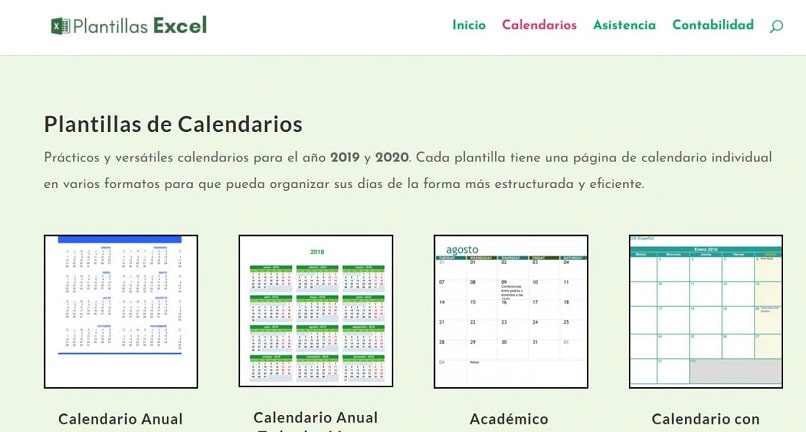
Desde tu PC Windows
En Excel existen una variedad en plantillas para elaborar tu calendario, puedes utilizar el modelo de plantilla que mejor se ajuste a tus requerimientos. Encontrarás diseños sencillos y más dinámicos. Además, los temas que posee cada diseño de plantilla te serán de gran utilidad. Si dispones de una PC con Windows la manera para acceder a estas plantillas es:
Presionas en Archivo, luego en la opción Nuevo en Excel. Allí deberás elegir la opción Buscar plantillas en línea y procedes a escribir Calendario. Seguidamente, debes pulsar en el icono de la lupa para hacer la búsqueda. Se mostrará una serie de plantillas, elige la que más capte tú atención y se ajuste a tus preferencias e intereses y pulsas en Crear. De ese modo la plantilla se establecerá en la hoja de Excel y podrás comenzar a editarlo.
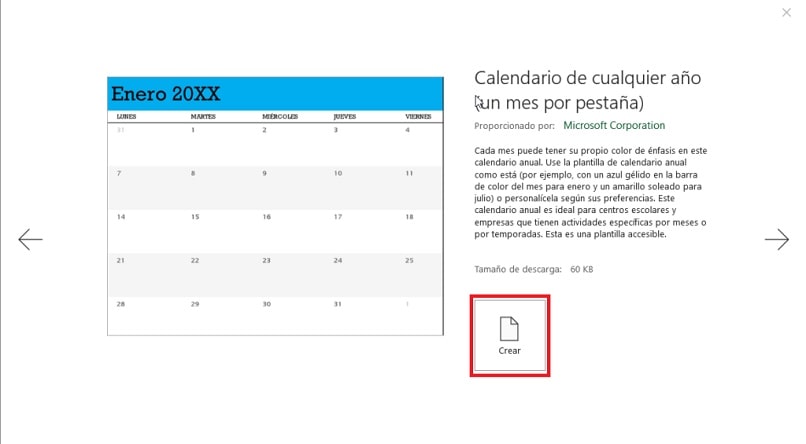
Con la aplicación móvil
En la base de dato del programa de Microsoft hay toda una gama de diseños de plantillas para crear tu calendario para planificar tus eventos y ordenar tu agenda de actividades. Puedes descargar la aplicación de Excel en tu dispositivo móvil para utilizarla desde allí. Si ya la tienes, entonces Entra en la aplicación y procedes a iniciar sesión en tu cuenta de Microsoft.
Ahora debes pulsar en el icono de una hoja en blanco que corresponde a la opción Nuevo, y eliges el modelo de calendario entre los diseños que se muestran. También puedes buscarlo en Microsoft, presionado en el icono de la lupa, ingresando el texto de Calendario de modo que puedas filtrar los resultados.
Pulsas en el diseño seleccionado y en el botón Descargar. Este se guardará en tu OneDrive al abrir tu aplicación de Excel y listo podrás ver el archivo con la plantilla descargada y puedes comenzar a editarlo.
En tu dispositivo iOS
Si posees un dispositivo con soporte tecnológico de iOS puedes crear fácilmente tus calendarios, este dispositivo posee un calendario predeterminado que puedes utilizar. Pero con la herramienta de Excel puedes diseñar de manera personalizada tu calendario. Abres la aplicación de Excel, presionas en Archivo y luego en la opción Nuevo.
Haciendo uso del buscador, ingresa la palabra Calendario y presionas en buscar. Verás la cantidad de diseños. Eliges uno y presionas en Crear. A partir de esa plantilla procedes a insertar tus fechas importantes de tus eventos establecidos.
¿Qué debes hacer para configurar el año deseado en tu plantilla de calendario Excel?
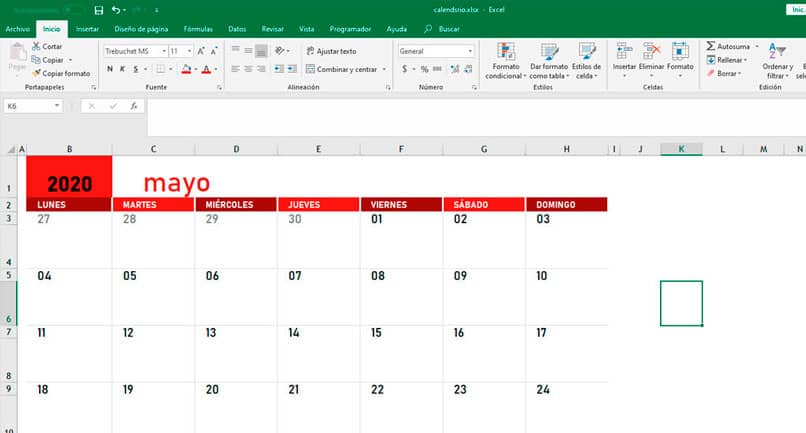
Una vez que hayas descargado tu plantilla de calendario, comienzas a editarla. Y uno de los aspectos a configurar es el año. Recuerda que estas plantillas posee un año específico de forma predeterminada, es decir, te muestra el año en curso. Pero si el calendario que estás editando corresponde al próximo año, entonces deberás cambiarlo, adaptándolo al año donde necesitas programar tus actividades.
Por otro lado, si diseñas tu calendario de forma manual en la hoja de cálculo de Excel para insertar el año que deseas en tu plantilla de Excel, deberás aplicar una fórmula. En este caso la fórmula es = YEAR(TODAY()), al colocar esta fórmula en la celda del año, podrás tener el año que quieras. Aprende utilizar esta herramienta para insertar fechas automáticas en una celda de Excel.
¿Cuál es el procedimiento para personalizar los colores e imágenes de tu calendario?
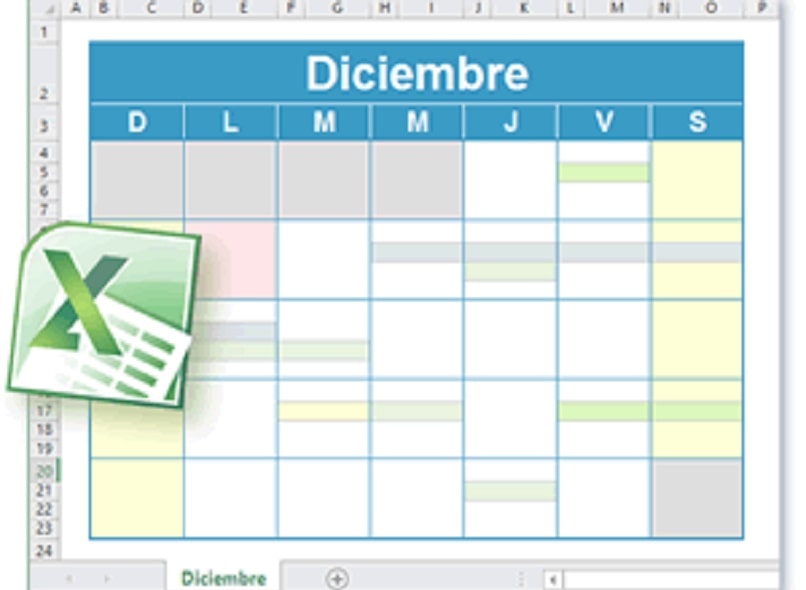
Una de las ventajas de usar las plantillas de calendario de la herramienta Excel es que puedes personalizar tu calendario a medida que vayas insertando las fechas y actividades o tareas. Además, puedes darle un estilo más propio y único al insertar imágenes y colores de tu preferencia.
Puedes cambiar el tamaño de las letras en todas las celdas de Excel. Cada plantilla posee un formato que te permite aplicar el color, el estilo de la fuente y hasta efectos en el formato del calendario. Para ello, debes ubicarte en Diseño de página, ubicado en la pestaña de tu barra de herramienta.
Seguidamente, pulsas en Temas y allí podrás visualizar una gran variedad en temas incorporados. Escoges el de tu preferencia, selecciona las opciones que se muestran para modificar la fuente, el tamaño y el color.
Si quieres insertar imágenes, haces clic en la celda donde quieres añadir la imagen y pulsas en Insertar, luego en Ilustraciones y seleccionas la imagen de tu gusto. También puedes buscar las imágenes en la web. Puedes cambiar por otras las imágenes que trae tu plantilla y si quieres insertar otras imágenes en otra área de tu calendario también lo puedes hacer fácilmente.